كيفية ربط البريد ببريد آخر
في كثير من الأحيان قبل المستخدمين النشطين للإنترنت هناك مشكلة مرتبطة بإزعاج استخدام العديد من خدمات البريد. ونتيجة لذلك ، يصبح موضوع تنظيم ربط صندوق بريد إلكتروني بآخر ، بغض النظر عن المورد المستخدم ، ذا صلة.
ربط بريد واحد إلى آخر
من الممكن توصيل عدة مربعات البريد الإلكتروني بخدمات البريد. علاوة على ذلك ، غالبا ما يكون من الممكن تنظيم مجموعة من الرسائل من عدة حسابات في نفس النظام.
من أجل ربط حسابات الأطراف الثالثة بالبريد الرئيسي ، يجب أن يكون لديك البيانات للمصادقة في كل من الخدمات المرتبطة. خلاف ذلك ، ليس من الممكن إجراء اتصال.
لا يوصى باستخدام عدة روابط ، حيث يكون لكل بريد رابط ثانوي لخدمات أخرى. عند تنفيذ هذا النوع من الربط ، لن تصل بعض رسائل البريد الإلكتروني إلى الحساب الرئيسي في الوقت المناسب حتى يتم الغياب الكامل لإعادة التوجيه.
ياندكس البريد
صندوق البريد الإلكتروني في نظام ياندكس ، كما هو معروف ، يوفر العديد من الفرص ، وبالتالي يدعي أنه الرئيسي. ومع ذلك ، إذا كان لديك أيضًا مربعات إضافية في نفس النظام أو خدمات البريد الأخرى ، فستحتاج إلى الربط.
- في متصفح الإنترنت المفضل ، قم بالتصريح على موقع Yandex.Mail.
- ابحث عن الزر الذي يحتوي على صورة الترس في الزاوية العلوية اليمنى وانقر عليه لفتح القائمة باستخدام الإعدادات الأساسية.
- من قائمة الأقسام المعروضة ، حدد عنصر الحديث "تجميع البريد من مربعات أخرى" .
- في الصفحة المفتوحة في مربع "خذ بريدًا من المربع" ، املأ الحقول المتوفرة وفقًا لبيانات المصادقة من حساب آخر.
- في الزاوية اليسرى السفلى ، انقر فوق الزر "تمكين جامع" لتنشيط عملية نسخ رسائل البريد الإلكتروني.
- بعد ذلك ، سيتم التحقق من بيانات الإدخال.
- في بعض الحالات ، قد تحتاج إلى مزيد من تنشيط البروتوكولات في الخدمات التي يتم ربطها.
- في حالة محاولات استخدام أسماء نطاقات تابعة لجهة خارجية لـ Yandex ، ستحتاج إلى إجراء إعداد أكثر تفصيلاً للمجموعة.
- عند الاتصال الناجح ، سوف يتم تجميع الرسائل تلقائيًا بعد 10 دقائق من لحظة الاتصال.
- في كثير من الأحيان ، يواجه مستخدمو Yandex مشكلات الاتصال ، والتي يمكن حلها عن طريق استبدال متصفح الإنترنت أو انتظار استئناف الوظيفة على جانب الخادم للخدمة.
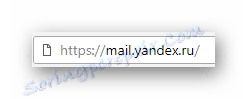
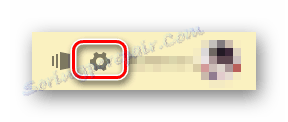
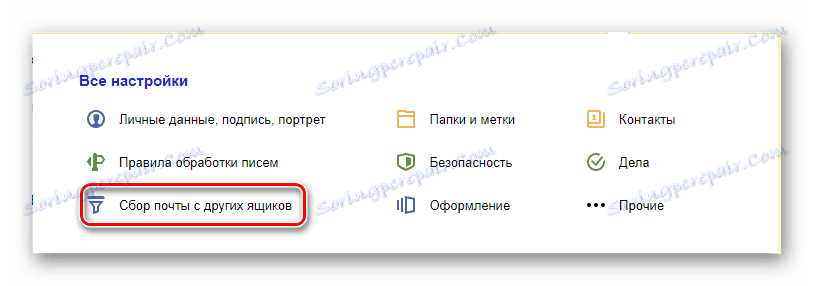
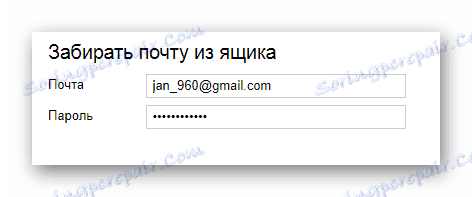
لا تستطيع Yandex التفاعل مع بعض الخدمات البريدية المعروفة.
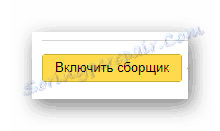


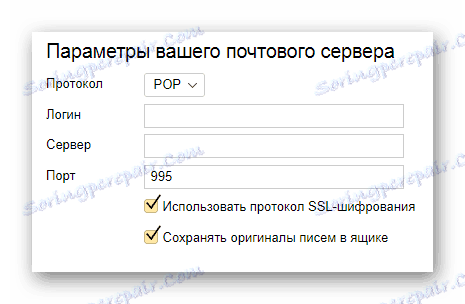
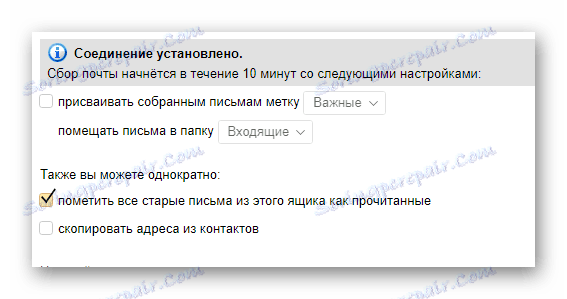
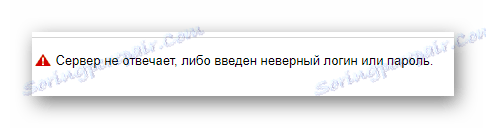
ياندكس يعمل بشكل أفضل مع المربعات الأخرى في هذا النظام.
إذا كان لا يزال لديك أسئلة بخصوص جمع الرسائل داخل الخدمة البريدية المدروسة ، فإننا ننصحك بقراءة المزيد عن Yandex.
اقرأ أيضا: ياندكس البريد
Mail.ru
في حالة صندوق البريد الإلكتروني من Mail.ru ، يتم تنظيم جمع البريد بشكل أسهل ، مع معرفة الميزات الرئيسية لهذه الخدمة. في الوقت نفسه ، من المهم ملاحظة أن Mail يتفاعل تمامًا مع الغالبية العظمى من الموارد المشابهة ، على النقيض من نفس Yandex.
- افتح صندوق البريد الخاص بك على موقع Mile.ru ، تسجيل الدخول إلى حسابك.
- في الزاوية اليمنى العليا من الصفحة ، انقر فوق عنوان البريد الإلكتروني الخاص بصندوق البريد.
- من قائمة الأقسام المعروضة ، من الضروري تحديد العنصر "إعدادات البريد" .
- في الصفحة التالية ، بين الكتل المدرجة ، ابحث عن قسم "البريد من مربعات أخرى" وقم بتوسيعه.
- تحتاج الآن إلى اختيار خدمة بريد قمت فيها بتسجيل حساب مع صندوق إلكتروني متصل.
- بعد اختيار المورد الضروري ، املأ السطر "تسجيل الدخول" وفقًا لعنوان البريد الإلكتروني للحساب المرفق.
- تحت العمود المملوء ، استخدم الزر "إضافة مربع" .
- بمجرد الوصول إلى صفحة التأكيد للوصول إلى مجموعة البريد ، قم بتأكيد أذونات التطبيق Mail.ru.
- إذا تم تنشيط المجمّع بنجاح ، فسيتم إعادتك تلقائيًا إلى صفحة الربط ، حيث سيتعين عليك أيضًا تعيين معلمات للحركة التلقائية للرسائل التي تم اعتراضها.
- في المستقبل ، يمكنك في أي وقت تغيير أو تعطيل جامع.
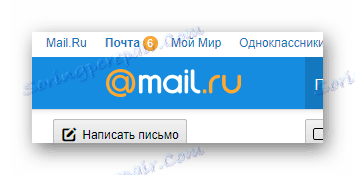

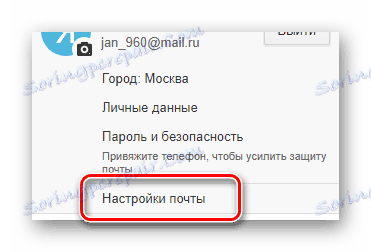
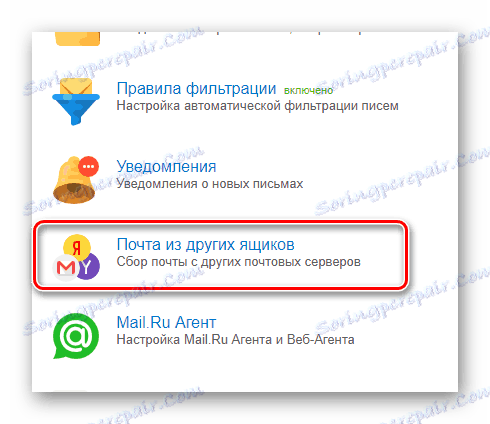
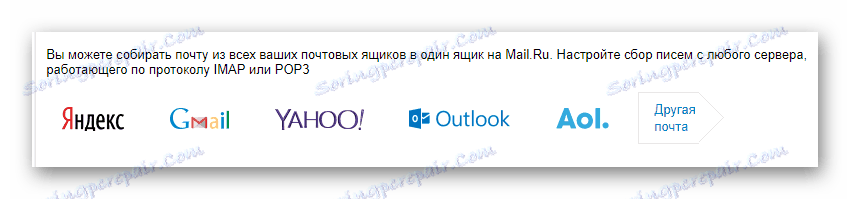

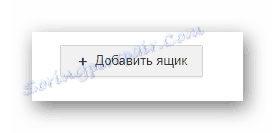
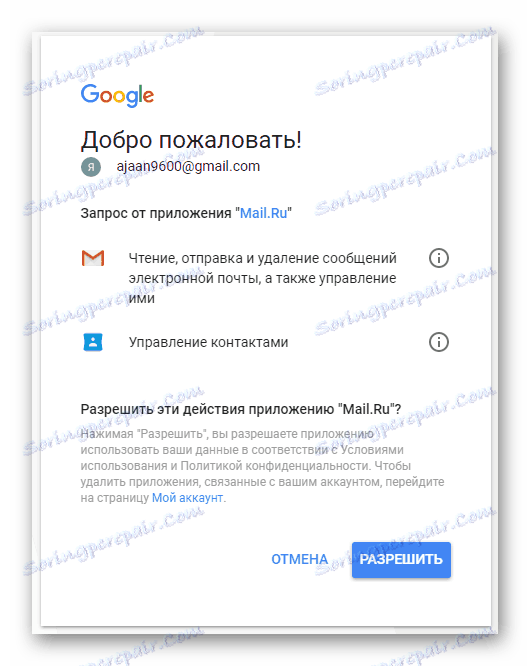
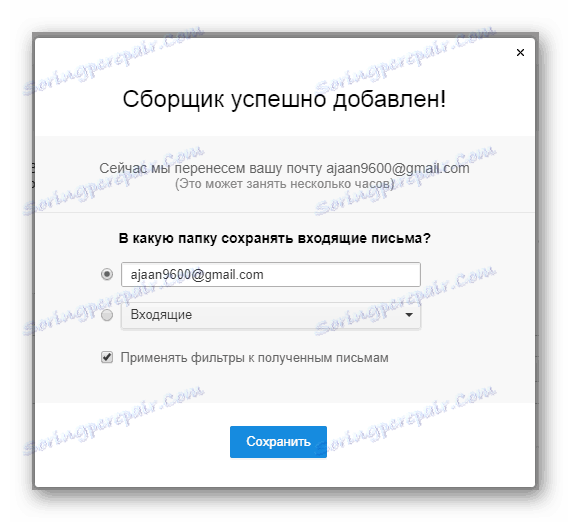

إذا كنت تريد استخدام مربع بريد إلكتروني لا يدعم التفويض عبر منطقة آمنة ، فستحتاج إلى تقديم كلمة مرور.

تذكر أنه على الرغم من أن Mile يدعم معظم الخدمات ، فقد تظل هناك استثناءات.

بالإضافة إلى كل ما ذكر ، لاحظ أن الاتصال ببريد Mail.ru من خدمات أخرى قد يتطلب بيانات خاصة. يمكنك الحصول عليها في قسم "المساعدة" .
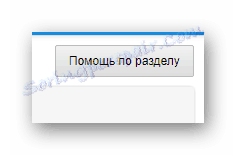
على هذا مع إعدادات تجميع البريد في مربع البريد الإلكتروني ، يمكن إنهاء Mail.ru.
اقرأ أيضا: Mail Mail.ru
جوجل
من المعروف أن Google ، وهي مطوّر خدمة بريد Gmail ، تسعى جاهدة لتوفير الحد الأقصى من قدرات مزامنة البيانات. هذا هو السبب في أن علبة البريد في هذا النظام يمكن أن تصبح في الواقع أفضل حل لجمع الرسائل.
علاوة على ذلك ، يتفاعل Gmail بشكل نشط مع مختلف خدمات البريد الإلكتروني ، والتي بدورها تتيح لك نقل الرسائل بسرعة إلى صندوق البريد الرئيسي.
- افتح موقع خدمة Gmail الرسمي في أي متصفح ملائم.
- في الجزء الأيمن من نافذة العمل الرئيسية ، ابحث عن الزر الذي يحتوي على صورة الترس ومعلومات "الإعدادات" السريعة ، ثم انقر فوقها.
- من القائمة المتوفرة ، حدد قسم "الإعدادات" .
- باستخدام شريط التنقل العلوي ، في النافذة التي تفتح ، انتقل إلى صفحة "الحسابات والاستيراد" .
- ابحث عن الحظر مع إعدادات "استيراد البريد وجهات الاتصال" واستخدم الرابط "استيراد البريد وجهات الاتصال" .
- في نافذة متصفح جديدة ، في مربع النص "من الحساب الذي تريد استيراده" ، أدخل عنوان البريد الإلكتروني لحساب البريد الإلكتروني المرتبط ، ثم انقر فوق الزر "متابعة" .
- الخطوة التالية عند طلب خدمة البريد ، أدخل كلمة المرور من الحساب المرتبط واستخدم مفتاح "متابعة" .
- وفقًا لتقديرك ، حدد المربع لنقل أي معلومات فردية من المربع وانقر على الزر "بدء الاستيراد" .
- بعد الانتهاء من جميع الإجراءات الموصى بها أثناء سير العملية ، سوف تتلقى إخطارًا بأن عملية نقل البيانات الأساسية قد بدأت وقد تستغرق حتى 48 ساعة.
- للتحقق من نجاح عملية النقل ، يمكنك ببساطة العودة إلى البريد الوارد وقراءة قائمة البريد. هذه الرسائل التي تم استيرادها سيكون لها توقيع خاص في شكل بريد إلكتروني متصل ، ويتم وضعها أيضًا في مجلد منفصل.
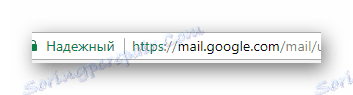

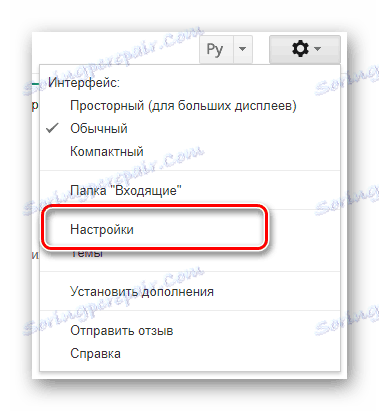


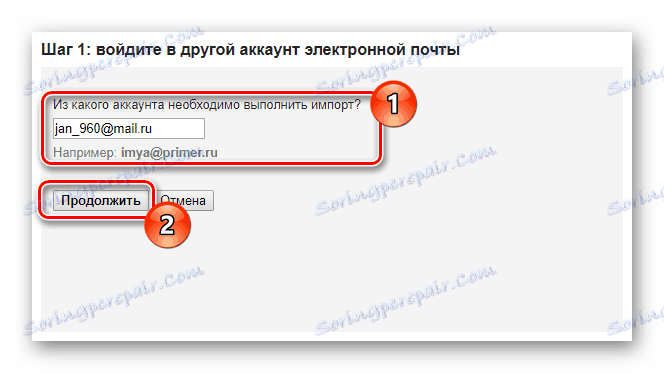
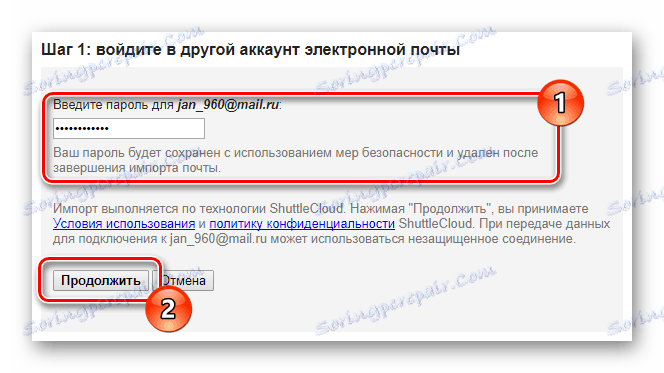
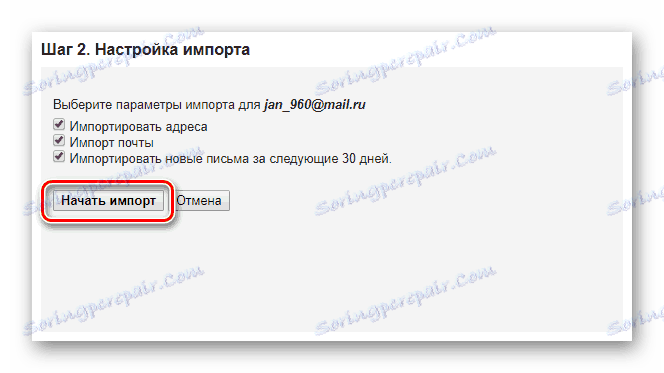
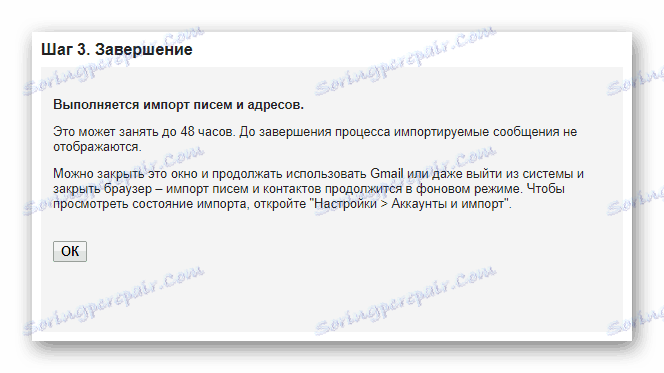
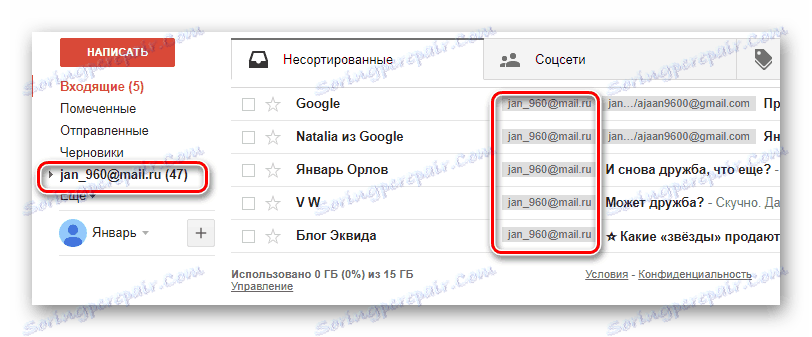
يمكن توسيع اتصال صندوق البريد الذي تم إنشاؤه سابقًا عن طريق ربط حساب واحد ولكن اثنين أو أكثر في أنظمة مختلفة.
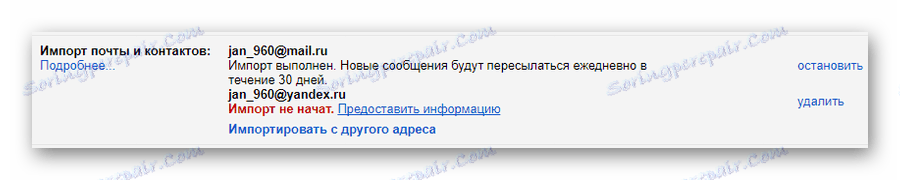
باتباع الإرشادات ، يجب ألا تواجه أي مشاكل في ربط خدمات البريد بالحساب في نظام Gmail.
اقرأ أيضا: بريد Gmail
متسكع
خدمة بريدية Rambler ليست شائعة جدًا وتوفر فرصًا أقل من الموارد السابقة. علاوة على ذلك ، يمتلك جهاز Rambler إمكانيات محدودة في الاتصال ، أي أنه من الصعب جمع رسائل من الصندوق في هذا النظام.
على الرغم من التعليقات المذكورة ، لا يزال الموقع يسمح لك بجمع البريد من الأنظمة الأخرى باستخدام خوارزمية أساسية مشابهة لـ Mail.ru.
- قم بتسجيل الدخول إلى حسابك على الموقع الرسمي لـ Rambler Mail.
- من خلال اللوحة العلوية مع الأقسام الرئيسية ، انتقل إلى صفحة "الإعدادات" .
- من خلال القائمة الأفقية التالية ، انتقل إلى علامة التبويب "مجموعة البريد" .
- من قائمة خدمات البريد المدرجة ، حدد من حسابه الذي تريد إرفاقه إلى Rambler.
- في نافذة السياق ، املأ حقلي "البريد الإلكتروني" و "كلمة المرور" .
- إذا لزم الأمر ، فتحقق من خيار "تنزيل الرسائل القديمة" حتى يتم نسخ جميع الرسائل التي تم نسخها عند استيرادها.
- لتهيئة الربط ، انقر فوق الزر "الاتصال" .
- انتظر حتى تكتمل عملية استيراد رسائل البريد الإلكتروني.
- سيتم الآن نقل كل البريد من المربع تلقائيًا إلى Inbox .
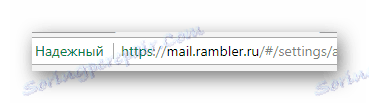

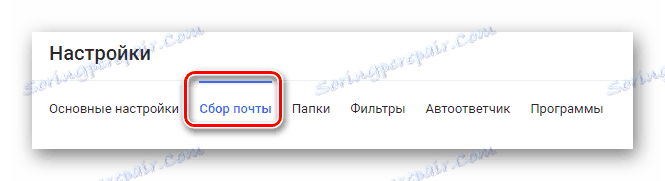

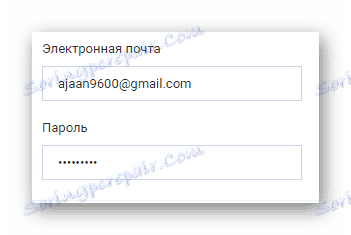

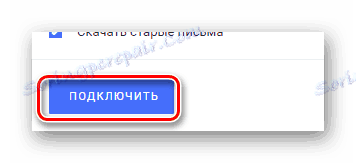

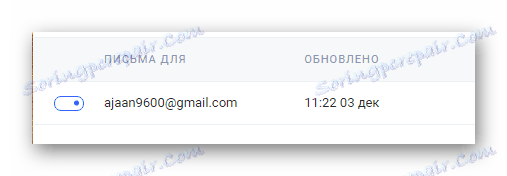
في الختام ، من المهم الإشارة إلى أنه إذا كنت تريد إلغاء تنشيط مجموعة البريد ، فيجب عليك الانتظار لفترة معينة من الوقت. هذا يرجع إلى حقيقة أن هذا المورد ليس لديه مستوى عالٍ من سرعة المعالجة.
اقرأ أيضا:
Rambler's Top100
حل المشاكل مع عمل Rambler Mail
بشكل عام ، كما هو واضح ، تتمتع كل خدمة بالقدرة على ربط الصناديق الإلكترونية الخاصة بطرف ثالث ، على الرغم من عدم عمل كل منها بشكل ثابت. وبالتالي ، فإن فهم أساسيات الربط على بريد إلكتروني واحد ، لن يسبب الباقي أسئلة ناشئة من قبل.